Définition d’une relation plusieurs-à-plusieurs
Lorsque vous définissez une dimension, chaque fait est joint généralement à un et un seul membre de dimension, tandis qu'un même membre de dimension peut être associé à plusieurs faits différents. Par exemple, chaque client peut avoir plusieurs commandes mais chaque commande se rapporte à un seul client. Dans la terminologie des bases de données relationnelles, on parle de relation un-à-plusieurs. Cependant, un seul fait peut parfois être joint à plusieurs membres de dimension. Dans la terminologie des bases de données relationnelles, on parle de relation plusieurs-à-plusieurs. Par exemple, l'achat d'un client peut être motivé par plusieurs raisons et un même motif d'achat peut être associé à plusieurs achats. Une table de jointure sert à définir les motifs de vente relatifs à chaque achat. Une dimension Sales Reason créée à partir de relations de ce type aura par conséquent plusieurs membres associés à une seule transaction de vente. Les dimensions plusieurs-à-plusieurs étendent le modèle dimensionnel au-delà du schéma en étoile classique et prend en charge les analyses complexes lorsque les dimensions ne sont pas reliées directement à une table de faits.
Dans Analysis Services, vous définissez une relation plusieurs-à-plusieurs entre une dimension et un groupe de mesures en spécifiant une table de faits intermédiaire qui est jointe à la table de dimension. 0Une table de faits intermédiaire est jointe, à son tour, à une table de dimension intermédiaire à laquelle la table de faits est jointe. Les relations plusieurs-à-plusieurs entre la table de faits intermédiaire et les tables de dimension dans la relation et la dimension intermédiaire créent les relations plusieurs-à-plusieurs entre les membres de la dimension principale et les mesures du groupe de mesures qui sont spécifiées par la relation. Afin de définir une relation plusieurs-à-plusieurs entre une dimension et un groupe de mesures par le biais d'un groupe de mesures intermédiaire, ce groupe doit partager une ou plusieurs dimensions avec le groupe de mesures d'origine.
Dans une dimension plusieurs à plusieurs, les valeurs sont des sommes distinctes, ce qui signifie qu'elles ne s'agrègent pas plus d'une fois au membre Tous.
Notes
Pour prendre en charge une relation de dimension plusieurs à plusieurs, une relation clé primaire-clé étrangère doit être définie dans la vue de source de données entre toutes les tables impliquées. Si vous ne procédez pas ainsi, vous ne pourrez pas sélectionner le groupe de mesures intermédiaire correct pour établir la relation sous l’onglet Utilisation de la dimension du Concepteur de cube.
Pour plus d’informations, consultez Relations de dimensionet Définir une relation plusieurs à plusieurs et les propriétés d’une relation plusieurs à plusieurs.
Au cours des tâches de cette rubrique, vous allez définir la dimension Sales Reasons et le groupe de mesures Sales Reasons et définir ensuite une relation plusieurs-à-plusieurs entre la dimension Sales Reasons et le groupe de mesures Internet Sales par le biais du groupe de mesures Sales Reasons.
Ajout des tables requises dans la vue de source de données
Ouvrez le Concepteur de vues de source de données pour la vue de source de données Adventure Works DW 2012 .
Cliquez avec le bouton droit n’importe où dans le volet Organisateur de diagramme , cliquez sur Nouveau diagramme et spécifiez
Internet Sales Order Reasonscomme nom pour ce nouveau diagramme.Faites glisser la table InternetSales du volet Tables vers le volet Diagramme .
Cliquez avec le bouton droit dans le volet Diagramme et choisissez Ajouter/Supprimer des tables.
Dans la boîte de dialogue Ajouter/supprimer des tables , ajoutez la table DimSalesReason et la table FactInternetSalesReason à la liste Objets inclus , puis cliquez sur OK.
Notez que les relations clé primaire-clé étrangère entre les tables impliquées sont établies automatiquement, car ces relations sont définies dans la base de données relationnelle sous-jacente. Si ces relations n'étaient pas définies dans la base de données relationnelles, il vous faudrait les définir dans la vue de source de données.
Dans le menu Format , pointez sur Disposition automatique, puis cliquez sur Diagramme.
Dans le Fenêtre Propriétés, remplacez la propriété FriendlyName de la table DimSalesReason par
SalesReason, puis remplacez la propriété FriendlyName de la table FactInternetSalesReason parInternetSalesReason.Dans le volet Tables , développez InternetSalesReason (dbo.FactInternetSalesReason), sélectionnez SalesOrderNumber, puis vérifiez la propriété DataType pour cette colonne de données dans la fenêtre des propriétés.
Notez que le type de données de la colonne SalesOrderNumber est un type de données chaîne.
Passez en revue les types de données des autres colonnes de la
InternetSalesReasontable.Notez que les types de données des deux autres colonnes dans cette table sont des types de données numériques.
Dans le volet Tables , cliquez avec le bouton droit sur InternetSalesReason (dbo.FactInternetSalesReason)et choisissez Explorer les données.
Notez que, pour chaque numéro de ligne de chaque commande, une valeur clé identifie la raison de la vente pour l'achat correspondant à ce poste, comme montré dans l'illustration suivante.
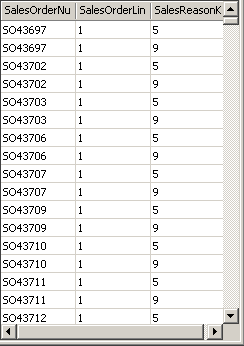
Définition du groupe de mesures intermédiaire
Basculez vers cube Designer pour le cube du didacticiel Analysis Services, puis cliquez sur l’onglet Structure du cube.
Cliquez dans le volet Mesures et choisissez Nouveau groupe de mesures. Pour plus d’informations, consultez Création de mesures et de groupes de mesures dans les modèles multidimensionnels.
Dans la boîte de dialogue Nouveau groupe de mesures , sélectionnez
InternetSalesReasondans la liste Sélectionner une table dans la vue de source de données , puis cliquez sur OK.Notez que le groupe de mesures Internet Sales Reason apparaît maintenant dans le volet Mesures .
Développez le groupe de mesures Internet Sales Reason .
Notez qu’une seule mesure est définie pour ce nouveau groupe de mesures, la mesure Internet Sales Reason Count .
Sélectionnez Internet Sales Reason Count et vérifiez les propriétés de cette mesure dans la fenêtre des propriétés.
Notez que la propriété AggregateFunction de cette mesure est définie comme Count , et non Sum. Analysis Services a choisi Count , car le type de données sous-jacent est un type de données chaîne. Les deux autres colonnes de la table de faits sous-jacente n’ont pas été sélectionnées en tant que mesures, car Analysis Services les a détectées comme des clés numériques plutôt que comme des mesures réelles. Pour plus d’informations, consultez Définir le comportement semi-additif.
Dans la fenêtre des propriétés, remplacez la propriété Visible de la mesure Internet Sales Reason Count par False.
Cette mesure sera utilisée uniquement pour joindre la dimension Sales Reason, que vous allez définir ensuite, au groupe de mesures Internet Sales. Les utilisateurs n'exploreront pas cette mesure directement.
L’illustration suivante montre les propriétés de la mesure Internet Sales Reason Count .
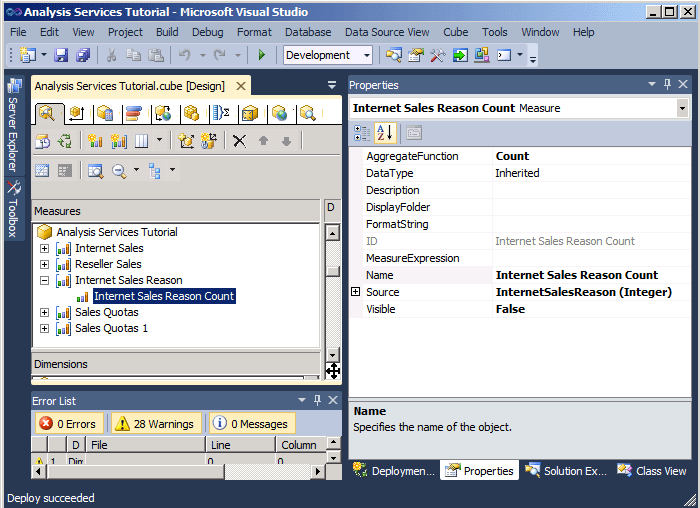
Définition d'une dimension plusieurs-à-plusieurs
Dans l’Explorateur de solutions, cliquez avec le bouton droit sur Dimensions, puis cliquez sur Nouvelle dimension.
Dans la page Assistant Dimension , cliquez sur Suivant.
Dans la page Sélectionner la méthode de création , vérifiez que l’option Utiliser une table existante est sélectionnée, puis cliquez sur Suivant.
Dans la page Spécifier des informations sur la source , vérifiez que la vue de source des données Adventure Works DW 2012 est sélectionnée.
Dans la liste Table principale , sélectionnez
SalesReason.Dans la liste Colonnes clés , vérifiez que SalesReasonKey apparaît.
Dans la liste Colonne de nom , sélectionnez SalesReasonName.
Cliquez sur Suivant.
Dans la page Sélectionner les attributs de la dimension , l’attribut Sales Reason Key est sélectionné automatiquement car c’est l’attribut de clé. Sélectionnez la zone case activée en regard de l’attribut Type de raison de la raison des ventes, remplacez son nom
Sales Reason Typepar , puis cliquez sur Suivant.Dans la page Fin de l’Assistant , cliquez sur Terminer pour créer la dimension Sales Reason.
Dans le menu Fichier , cliquez sur Enregistrer tout.
Dans le volet Attributs de la dimension Designer pour la dimension Raison des ventes, sélectionnez Sales Reason Key ( Clé de raison des ventes), puis remplacez la propriété Name dans le Fenêtre Propriétés par
Sales Reason.Dans le volet Hiérarchies de l’Designer dimension, créez une hiérarchie d’utilisateurs Sales Reasons qui contient le
Sales Reason Typeniveau et le niveau Raison des ventes, dans cet ordre.Dans le Fenêtre Propriétés, définissez
All Sales Reasonscomme valeur pour la propriété AllMemberName de la hiérarchie Sales Reasons.Définissez
All Sales Reasonscomme valeur pour la propriété AttributeAllMemberName de la dimension Sales Reason.Pour ajouter la dimension nouvellement créée au cube du didacticiel Analysis Services en tant que dimension de cube, basculez vers Cube Designer. Sous l’onglet Structure de cube , cliquez avec le bouton droit dans le volet Dimensions et sélectionnez Ajouter une dimension de cube.
Dans la boîte de dialogue Ajouter une dimension de cube , sélectionnez Sales Reason puis cliquez sur OK.
Dans le menu Fichier , cliquez sur Enregistrer tout.
Définition d'une relation plusieurs-à-plusieurs
Basculez vers cube Designer pour le cube du didacticiel Analysis Services, puis cliquez sur l’onglet Utilisation de la dimension.
Notez que la dimension Sales Reason est liée par une relation régulière au groupe de mesures Internet Sales Reason , mais qu’elle n’est liée par aucune relation aux groupes de mesures Internet Sales ou Reseller Sales . Notez aussi que la dimension Internet Sales Order Details est liée par une relation régulière à la dimension Internet Sales Reason , qui de son côté a une Relation de fait avec le groupe de mesures Internet Sales . Si cette dimension n’était pas présente (ou une autre dimension avec une relation dont sont absents les groupes de mesures Internet Sales Reason et Internet Sales ), vous ne pourriez pas définir la relation plusieurs-à-plusieurs.
Cliquez sur la cellule à l’intersection de la dimension Sales Reason et du groupe de mesures Internet Sales , puis cliquez sur le bouton Parcourir (…).
Dans la boîte de dialogue Définir une relation , sélectionnez Plusieurs à plusieurs dans la liste Sélectionnez un type de relation .
Vous devez définir le groupe de mesures intermédiaire qui lie la dimension Sales Reason au groupe de mesures Internet Sales.
Dans la liste Groupe de mesures intermédiaire , sélectionnez Internet Sales Reason.
L’illustration suivante montre les modifications apportées dans la boîte de dialogue Définir une relation .
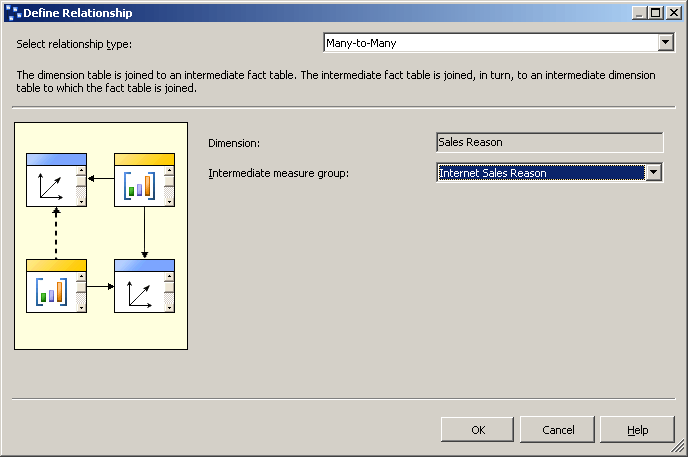
Cliquez sur OK.
Notez l'icône plusieurs-à-plusieurs qui représente la relation entre la dimension Sales Reason et le groupe de mesures Internet Sales.
Exploration du cube et de la dimension plusieurs-à-plusieurs
Dans le menu Générer , cliquez sur Déployer Analysis Services Tutorial.
Une fois le déploiement terminé, basculez vers l’onglet Navigateur dans Cube Designer pour le cube du didacticiel Analysis Services, puis cliquez sur Reconnecter.
Ajoutez la mesure Internet Sales-Sales Amount dans la zone des données du volet Données.
Ajoutez la hiérarchie définir par l’utilisateur Sales Reasons de la dimension Sales Reason vers la zone de ligne du volet de données.
Dans le volet Métadonnées, développez Customer, Location, Customer Geography, Members, All Customerset Australia, cliquez avec le bouton droit sur Queensland, puis cliquez sur Ajouter au filtre.
Développez chaque membre du
Sales Reason Typeniveau pour passer en revue les valeurs en dollars qui sont associées à chaque raison qu’un client dans le Queensland a donné pour son achat d’un produit Adventure Works sur Internet.Notez que la somme des totaux associés à chaque raison de vente est supérieure au total des ventes. Cela s'explique par le fait que certains clients ont cité plusieurs raisons pour leur achat.
L’illustration suivante montre le volet Filtre et le volet Données du Concepteur de cube.
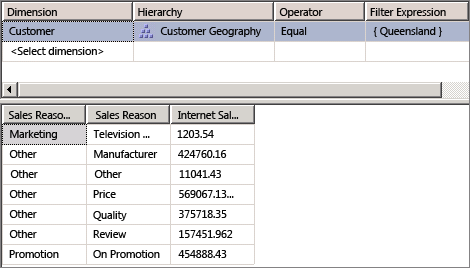
Tâche suivante de la leçon
Définition de la granularité des dimensions dans un groupe de mesures
Voir aussi
Utiliser des diagrammes dans la vue de source de données Designer (Analysis Services)Les relations de dimensiondéfinissent une relation plusieurs-à-plusieurs et des propriétés de relation plusieurs-à-plusieurs